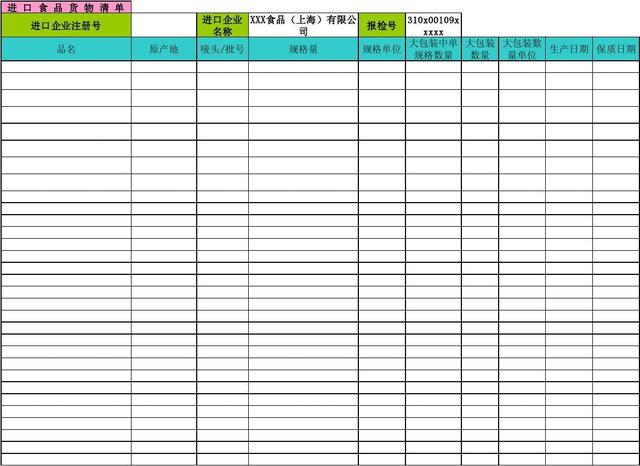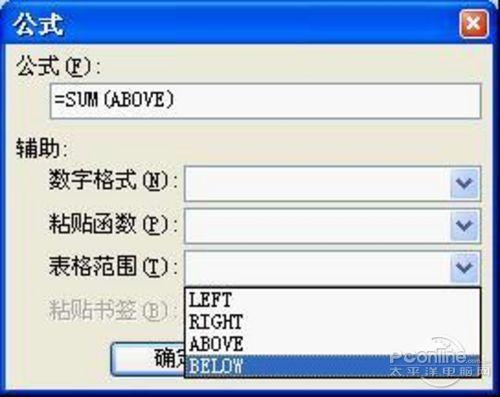如何在word 2016文档的表格中运用公式来计算 word文档中的表格怎么用公式计算
word教程
2022-04-26 04:14:12
公式使计算变得简单快捷,在word 2016文档的表格中运用公式来计算,可以使用英文ABOVE和LEFT来区别是对单元格上面的整列数据还是对单元格左边的整行数据进行计算。
1、单击“公式”按钮
打开一个有数据的word文档,1、选中需要显示计算结果的单元格,2、在“表格工具-布局”选项卡的“数据”组中单击“公式”按钮,如下图1所示。
图1
2、选择使用公式
弹出“公式”对话框,1、在“公式”文本框中自动显示求单列单元格区域数据之和的计算公式,2、设置“编号格式”为“#, ##0.00”,3单击“确定”按钮,如下图2所示。
图2
3、求和后的效果
完成操作之后,此时所有项目的金额总数被计算出来了,且以千位分隔样式的格式显示,如图3所示。
图3
我们除了利用在“公式”文本框中自动生成的求和公式进行计算外,用户还可以在“公式”对话框中的“粘贴函数”下拉列表中选择和相关计算符合的函数,再编辑公式进行计算,例如选择求平均数的函数AVERAGE,然后在“公式”文本框中编辑求整列数据的平均数公式“=AV-ERAGE(ABOVE)”。
标签:
相关文章
-
无相关信息